Ako povoliť a zakázať novú aktualizáciu používateľského rozhrania prehliadača Chrome 2023 – TechCult
Rôzne / / December 06, 2023
Google Chrome je už dlho známy ako jednoduchý, ale výkonný prehliadač. Teraz spoločnosť Google predstavila nové vizuálne zmeny s aktualizáciou používateľského rozhrania Chrome 2023, ktoré aktualizujú váš prehliadač s novým vzhľadom. V tomto uvidíte panel nástrojov s väčšími tlačidlami, menu so zaoblenými rohmi a mnoho ďalších nových funkcií. Táto príručka vás naučí, ako povoliť a zakázať novú aktualizáciu používateľského rozhrania Chrome 2023 na aktiváciu vizuálnych zmien v najnovšej verzii webového prehliadača. Takže pokračujte v čítaní až do konca!
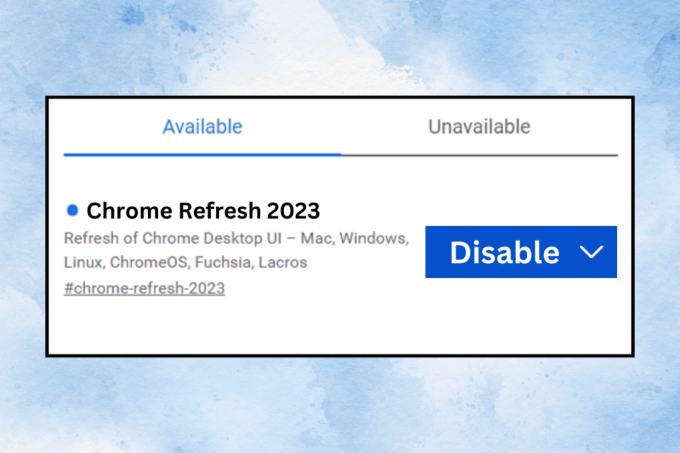
Ako povoliť a zakázať novú aktualizáciu používateľského rozhrania prehliadača Chrome 2023
Poznanie riešení obnovenia nového používateľského rozhrania prehliadača Chrome vám zaistí, že si vychutnáte najnovšie vizuálne vylepšené prehliadanie. Teraz si môžete prispôsobiť Chrome podľa svojich osobných preferencií a užívať si!
Čo je Chrome Refresh 2023?
Nový dizajn budúcnosti prehliadača Chrome je tu s aplikáciou Chrome Refresh 2023. Existujú rôzne zmeny, ako sú zaoblené rohy, nové ikony a panel s adresou vo veľkej veľkosti. Používatelia si môžu stiahnuť Chrome Canary a povoliť ho z Google Labs aby ste to skontrolovali.
Tento nový dizajn sa viac zameriava na jemné okraje spolu s rohmi. Vlastnosti sú nasledovné:
- Má lepšiu temnú tému.
- Kontextové menu sa predĺži vložením väčšej výplne do hornej a dolnej časti možností.
- Panely s adresou a záložkami sú hrubšie ako zvyčajne.
- Nové ikony sú väčšie a okolo nich je dostatok miesta.
- Možnosti hlavnej trojbodkovej ponuky prehliadača Chrome pozostávajú z nových ikon.
- Farba možnosti nastavení profilu je nastavená podľa farby vašej profilovej fotky v prehliadači Chrome.
Ak chcete povoliť novú aktualizáciu používateľského rozhrania prehliadača Chrome 2023, postupujte podľa krokov uvedených nižšie:
1. OTVORENÉ Chrome.
2. Typ Chrome://flags/#Chrome-refresh-2023 vo vyhľadávacom paneli a stlačte Zadajte.

3. Kliknite na Predvolené otvorte možnosti a kliknite na Povolené vedľa Chrome Refresh 2023.

4. Teraz napíšte Chrome://flags/#Chrome-webui-refresh-2023 a stlačte Zadajte otvoriť Chrome WebUI Refresh 2023 nastavenie.

5. Kliknite na Predvolené a kliknite na Povolené.

6. Typ Chrome://flags/#customize-Chrome-side-panel a stlačte Zadajte.

7. Kliknite na Povolené pre Prispôsobte bočný panel prehliadača Chrome.

8. Typ Chrome://flags/#omnibox-cr23-expanded-state-shape a stlačte Zadajte. Otvorí sa nastavenie výšky rozšíreného stavu všeobecného poľa.
Poznámka: Tento krok je pre používateľov voliteľný.

9. Kliknite na Predvolené otvoriť možnosti pre Tvar rozšíreného stavu všeobecného poľa nastavenie a kliknite na Povolené.
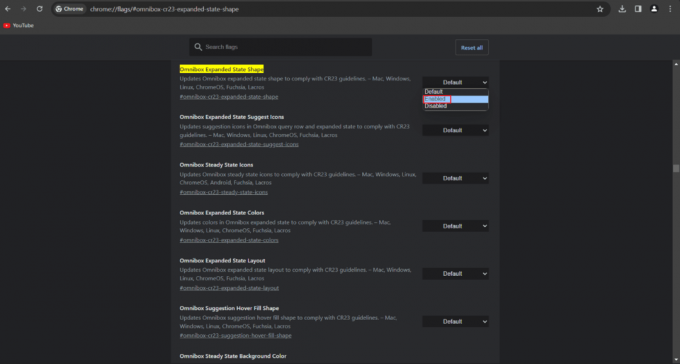
10. Teraz kliknite na tri bodky v pravom hornom rohu.
11. Kliknite na Pomoc.
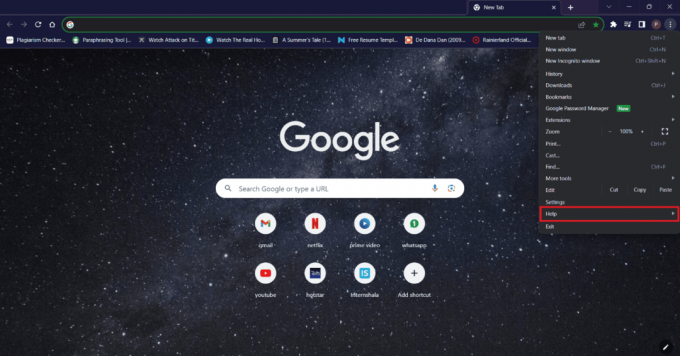
12. Kliknite na O prehliadači Google Chrome.

13A. Ak je váš Chrome už aktualizovaný, zobrazí sa Chrome je aktuálny.
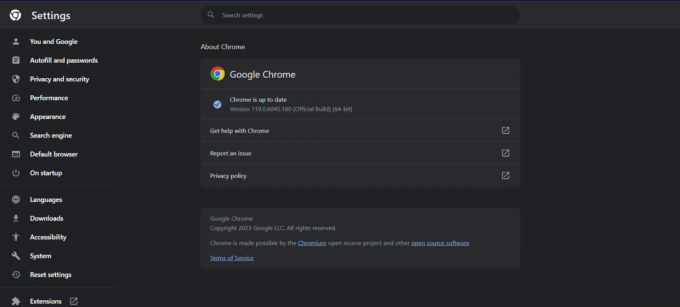
13B. Ak je k dispozícii nejaká aktualizácia, Chrome sa automaticky aktualizuje na najnovšiu verziu. Po dokončení kliknite na Reštart.
Vaše nové aktualizácie používateľského rozhrania Chrome sa začnú zobrazovať vo vašom prehliadači.
Prečítajte si tiež:Ako pridať odkaz na webovú stránku na domovskú stránku Google Chrome v telefóne s Androidom
Ako zakázať novú aktualizáciu používateľského rozhrania prehliadača Chrome 2023
Ak chcete vypnúť novú aktualizáciu používateľského rozhrania prehliadača Chrome z roku 2023, postupujte takto:
1. OTVORENÉ Chrome.
2. Vyhľadávanie Chrome://flags
3. Vyhľadávanie Obnoviť 2023 a vyberte si Zakázané pre všetky možnosti z Predvoleného nastavenia, ako je uvedené v predchádzajúcom nadpise.

4. Kliknite na Reštart.
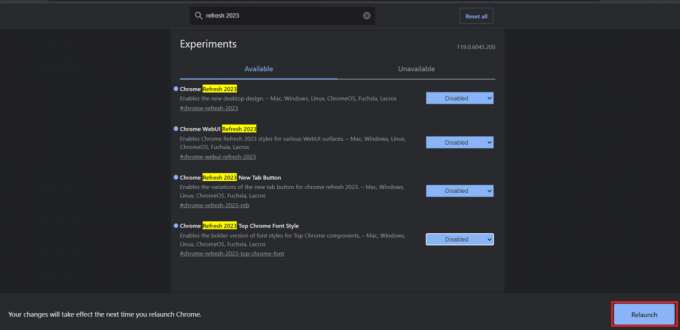
Váš Chrome Refresh 2023 bude zakázaný.
Prečítajte si tiež:Ako zakázať vyhľadávanie Google Lens z prehliadača Google Chrome
Prečo Obnovenie používateľského rozhrania Chrome 2023 nefunguje?
Dôvody, prečo vaša aktualizácia používateľského rozhrania Chrome 2023 nefunguje, môžu byť rôzne, napríklad:
- Kvôli nekompatibilite vášho PC sa môže automaticky vrátiť k starej verzii.
- Ďalším dôvodom môže byť neúplná inštalácia.
- Môže dôjsť k neúplnej aktualizácii obnovenia používateľského rozhrania prehliadača Chrome.
V prípade, že vaše Chrome UI Refresh 2023 nefunguje, môžete vyskúšať tieto riešenia:
- Aktualizujte Chrome na najnovšiu verziu
- Vymažte vyrovnávaciu pamäť prehliadača
- Preinštalujte prehliadač a reštartujte zariadenie
Ak problém stále pretrváva, kontaktujte Podpora prehliadača Chrome o ďalšiu pomoc.
Google Chrome je známy svojimi novými funkciami a občasnými zmenami, ktoré vám umožňujú využívať najnovšie trendy. Dúfame, že ste sa naučili, ako na to povoliť a zakázať novú aktualizáciu používateľského rozhrania Chrome 2023. Pokračujte v čítaní nášho blogu, kde nájdete viac takýchto aktualizácií, a svoje otázky zanechajte nižšie.
Pete je vedúcim spisovateľom v TechCult. Pete miluje všetky veci technológie a je tiež zanieteným domácim majstrom. Má desaťročné skúsenosti s písaním návodov, funkcií a technologických príručiek na internete.



